

发布时间:2022-04-18 09: 52: 09
品牌型号:惠普星14
系统:Windows 10
软件版本:Camtasia 2021
当我们想要录制电脑屏幕时,为了获得更好的屏幕录制效果,常常需要使用专业软件进行屏幕录制和视频剪辑,而Camtasia 2021就是一款集录屏功能和视频编辑功能于一体的软件,不过在使用过程中我们可能会面临一些有关录制区域的问题,下面我将介绍录制区域越小是不是内存越小,怎么区域录制视频。
按一般的思维来说,我们常常会觉得录制屏幕的区域越小,得到的视频所占内存就会越小,那么真的是这样的吗?答案是“不一定”,下面进行详细讲解。
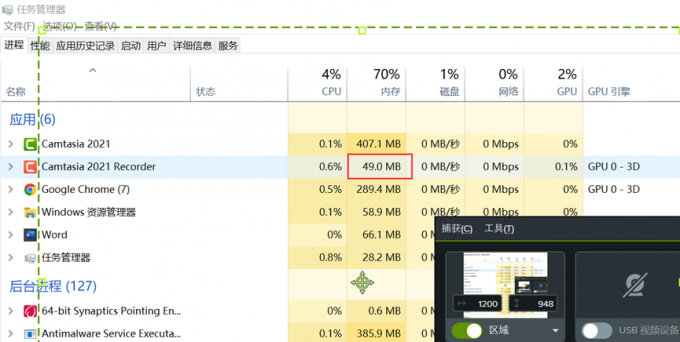
2.我们录制区域大小为1200×948的视频,此时Camtasia Rec占用的内存大小为180MB/秒左右。
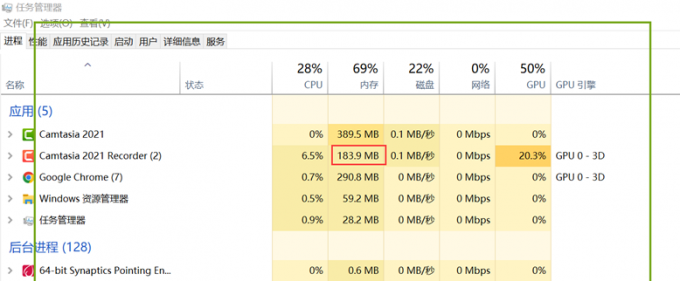
3. 我们录制区域大小为750×900的视频,此时Camtasia Rec占用的内存大小为140MB/秒左右,确实小于录制区域大的内存占用。
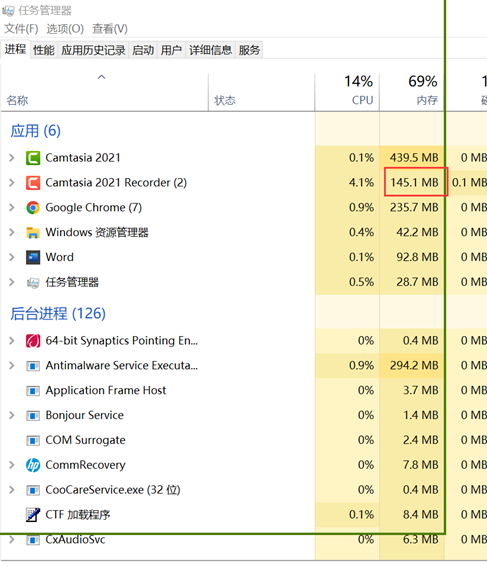
4.不过视频的内存所占大小与视频相关参数的关系也很大,我们调整录制视频的相关参数,例如声音录制选项和视频帧率等,仍将录制区域大小设置为750×900,此时内存占用达到了210MB/秒左右,此时却录制区域小的内存占用大于录制区域大小为1200×948时占用的内存。
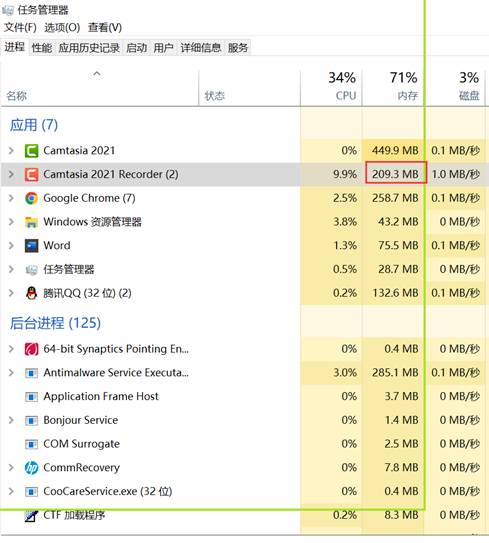
总体来说,在录制视频的参数设置相同时,录制区域越小内存也越小,但参数不同时,录制区域小的时候,内存占用可能也很大。
上面我们讲解了录制区域和内存占用的关系,那么我们又该如何使用Camtasia区域录制视频呢?下面进行介绍。
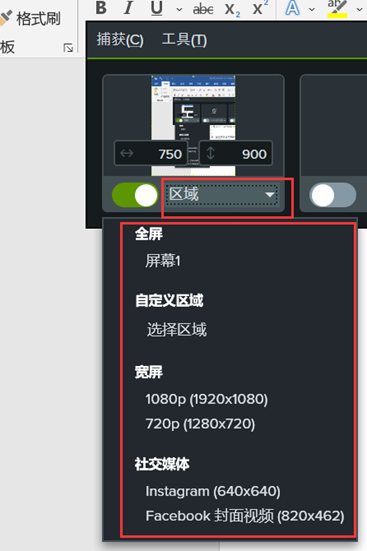

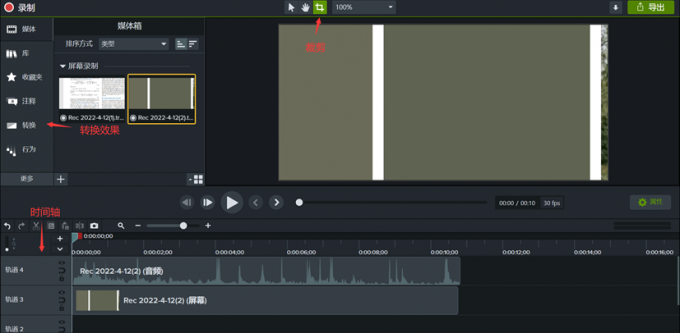
三、修改录屏视频的帧率
视频帧率对于视频质量的影响很大,当我们电脑性能足够时,可以通过调整屏幕录制的帧率来提高视频质量,下面我们在Camtasia Rec中进行相关设置。
找到菜单栏中“工具”列表中的“首选项”,单击打开,进入设置界面,找到“输入”一栏,即可修改最上方的“最大捕获帧率”。

总结:Camtasia是一款界面简洁、功能强大的电脑录屏软件和视频编辑软件,很适合用于制作高质量的网课。文主要介绍了录制区域越小是不是内存越小,怎么区域录制视频,以及如何修改视频帧率的问题。Camtasia功能还有很多,使用者可以在后续的学习过程中继续摸索。
展开阅读全文
︾